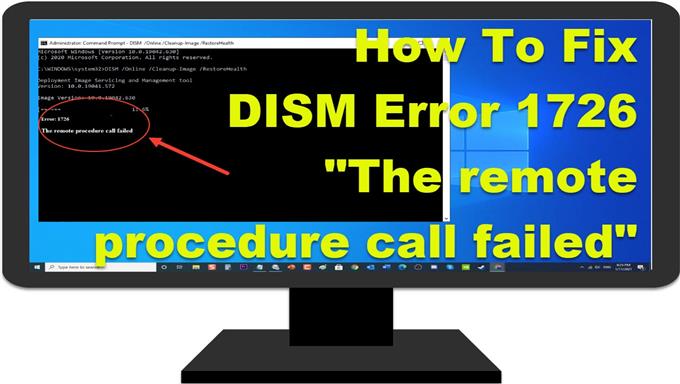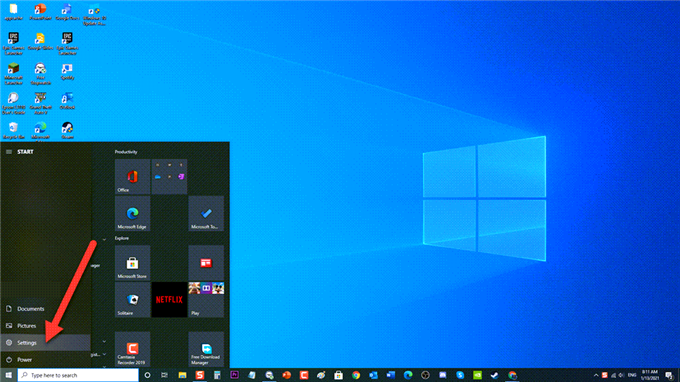Príkaz DISM alebo Deployment Image Servicing and Management sa používa na opravu širokej škály poškodení súborov vo vašom systéme nahradením nesprávnych a poškodených súborov. Ďalšou vecou je zvyčajne vždy, keď skenovanie SFC problém nevyrieši. Hoci príkazy DISM sú nástroje, ktoré sú účinné pri riešení poškodení systémových súborov, existujú prípady, kedy sa operácia nasadenia môže tiež poškodiť a vyskytne sa chyba. V tomto prípade sa chybové hlásenie DISM 1726 „Diaľkové volanie procedúry zlyhalo“ hlásené niektorými používateľmi zvyčajne stalo ešte predtým, ako sa operácia DISM takmer skončila. V tejto poslednej časti našej série riešení problémov sa budeme zaoberať Ako opraviť chybu DISM 1726 v počítači so systémom Windows 10
Opraviť chybu DISM 1726 „Problém so vzdialeným volaním procedúry zlyhal“ v počítači so systémom Windows 10
Existuje niekoľko faktorov, ktoré môžu spôsobiť tento konkrétny problém, od softvéru tretej strany, systémových súborov čakajúcich na opravu poškodenia až po služby RPC vzdialeného volania procedúr, čo zabráni spusteniu procesu DISM. Ďalej sú uvedené kroky na riešenie problémov, ktoré musíte urobiť, aby ste problém odstránili.
Pred vykonaním odporúčaných krokov na riešenie problémov s týmto konkrétnym problémom vám odporúčam najskôr reštartovať počítač. Týmto sa obnoví operačný systém a odstránia sa poškodené dočasné údaje a je to celkom efektívne riešenie väčšiny problémov so softvérom.
Krok 1: Aktualizácia systému Windows
Úplne prvá vec, ktorú musíte urobiť, je aktualizovať operačný systém Windows. Aktualizácia na najnovšiu verziu systému Windows opravuje chyby a poškodené súbory, ktoré mohli spôsobiť chybu DISM 1726 v systéme Windows 10.
Windows Update je jednoduchý proces, postupujte podľa nasledujúcich krokov:
- Stlačte tlačidlo Štart alebo kláves Windows umiestnený vľavo dole.

- Kliknite na položku Nastavenia, ikona, ktorá vyzerá ako ozubené koliesko, aby ste otvorili sekciu Nastavenia systému Windows

- V nastavení systému Windows kliknite na položku Aktualizácia a zabezpečenie.

- Kliknite na položku Windows Update na ľavom paneli.

- Kliknite na položku Skontrolovať dostupnosť aktualizácií na ľavom paneli. Systém Windows teraz skontroluje dostupnú aktualizáciu a automaticky ich nainštaluje, ak nejaké existujú.

- Reštartujte počítač

Po úplnom reštartovaní počítača skontrolujte, či sa stále vyskytuje problém DISM Chyba 1726 „Diaľkové volanie procedúry zlyhalo“.
Krok 2: Zmena spustenia služby vzdialeného volania procedúr (RPC)
Služba RPC vzdialeného volania procedúr je správcom riadenia služieb pre servery COM a DCOM. Ak je služba zakázaná, všetky ostatné programy, ktoré používajú COM a DCOM, ktoré tiež obsahujú príkazy DISM, nebudú fungovať, preto sa vyskytne chyba DISM 1726.
Tu je príklad, ako zmeniť typ spustenia pre službu vzdialeného volania procedúr:
- Stlačením klávesu Windows + R na klávesnici otvorte dialógové okno SPUSTIŤ.
- V dialógovom okne RUN (Spustiť) zadajte príkaz „services.msc“ a stlačením klávesu Enter alebo kliknutím na tlačidlo OK otvorte sekciu Services (Služby).
- V zozname Služieb vyhľadajte položku Vzdialené volanie procedúry (RPC) .
- Kliknite na ňu pravým tlačidlom myši a vyberte možnosť Vlastnosti.
- V okne Vlastnosti kliknite na kartu Všeobecné .
- Zmeňte typ spustenia na Automatický .
- Kliknutím na tlačidlo Použiť použijete vykonané zmeny.
- Kliknutím na tlačidlo OK zatvorte okno vlastností.
- Reštartujte počítač.
Po úplnom reštartovaní počítača skontrolujte, či sa v počítači so systémom Windows 10 stále nevyskytuje chyba DISM 1726 „Chyba vzdialeného volania procedúry zlyhala“.
Krok 3: Úprava údajov o hodnote kľúča registra RpcSs
Ak zmena typu spustenia služby Vzdialené volanie procedúr nevyriešila chybu DISM 1726, môžete sa pokúsiť povoliť službu Vzdialené volanie procedúr pomocou Editora databázy Registry.
Poznámka: Pretože tento krok zahrnuje vykonanie niektorých zmien v registri, môžu sa vyskytnúť prípady, keď nepresná manipulácia môže viesť k reakciám systémových súborov. Pred vykonaním nasledujúcich krokov nezabudnite najskôr zálohovať kľúč databázy Registry.
Tu je postup, ako upraviť hodnotu kľúča registra RpcSs:
- Stlačením klávesu Windows + R na klávesnici otvorte dialógové okno RUN.
- V dialógovom okne RUN zadajte regedit a stlačením klávesu Enter alebo kliknutím na tlačidlo OK otvorte Editor databázy Registry
- Na ľavom paneli prejdite na nasledujúcu cestu:
- Dvojitým kliknutím rozbaľte priečinok HKEY_LOCAL_MACHINE .
- Rozbaľte ho kliknutím na priečinok SYSTÉM .
- Kliknite na priečinok CurrentControlSet a rozbaľte ho.
- Kliknite na priečinok Služby a rozbaľte ho
- Vyhľadajte a kliknite na položku RpcSs
- Na pravej table dvakrát kliknite na položku Štart .
- Zmeňte Údaje hodnoty kľúča databázy Registry na 2 a potom potvrďte zmeny stlačením OK .
- Ukončite okno Editor databázy Registry .
- Reštartujte počítač
Po úplnom reštartovaní počítača skontrolujte, či sa v počítači so systémom Windows 10 stále nevyskytuje chyba DISM 1726 „Chyba vzdialeného volania procedúry zlyhala“.
Krok 4: Dočasne deaktivujte službu Windows Search Service
Od používateľov sa vyskytli správy, že chyba DISM 1726 bola vyriešená pri deaktivácii služby Windows Search, keď je príkaz DISM momentálne spustený. Ak tak urobíte, budete môcť po vypnutí vyhľadávacej služby Windows dokončiť príkazy DISM.
Urobiť toto:
- Stlačením klávesu Windows + R na klávesnici otvorte dialógové okno RUN.
- V dialógovom okne RUN (Spustiť) zadajte príkaz „services.msc “ a stlačením klávesu Enter alebo kliknutím na tlačidlo OK otvorte sekciu Services (Služby).
- V okne služieb posuňte zobrazenie nadol a vyhľadajte službu Windows Search .
- Kliknite pravým tlačidlom myši na službu a v rozbaľovacej ponuke kliknite na možnosť Vlastnosti .
- V okne Vlastnosti zostaňte na karte Všeobecné .
- Kliknutím na tlačidlo Zastaviť dočasne zastavíte službu Windows Search.
- Znova spustite príkaz DISM a potom skontrolujte, či sa chyba DISM 1726 stále vyskytuje.
- Po spustení príkazu DISM a dokončení operácie bez chyby spustite vyhľadávaciu službu Windows podľa krokov 1 až 6 uvedených vyššie a kliknite na tlačidlo Štart .
- Kliknutím na tlačidlo OK použijete vykonané zmeny.
Po vykonaní krokov uvedených vyššie úspešne opravíte kontrolu, či sa v počítači so systémom Windows 10 nevyskytla chyba „DISM 1726„ Chyba vzdialeného volania procedúry zlyhala “
Navštívte našu androidhow Youtube Channel, kde nájdete ďalšie videá na riešenie problémov.